 Software-Tutorial
Software-Tutorial
 Computer Software
Computer Software
 So formatieren Sie Bilder in Microsoft Excel 2020 - So formatieren Sie Bilder in Microsoft Excel 2020
So formatieren Sie Bilder in Microsoft Excel 2020 - So formatieren Sie Bilder in Microsoft Excel 2020
So formatieren Sie Bilder in Microsoft Excel 2020 - So formatieren Sie Bilder in Microsoft Excel 2020
Wie man Bilder formatiert, ist eine häufige Frage bei der Verwendung von Microsoft Excel 2020. Der PHP-Editor Baicao stellt Ihnen ausführlich vor, wie Sie Bilder in Microsoft Excel 2020 formatieren, sodass Sie ganz einfach lernen, wie Sie Bildgröße, Position, Ränder und andere Details anpassen, um die Arbeitseffizienz zu verbessern. Folgen Sie dem Editor, um gemeinsam zu lernen, damit Sie Bilder in Excel einfacher verarbeiten können!
Öffnen Sie eine Microsoft Excel-Tabelle
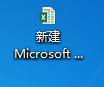
Klicken Sie nach der Eingabe auf das Bild
Klicken Sie dann mit der rechten Maustaste
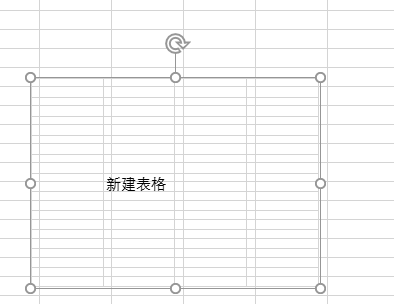
Klicken Sie auf „Größe und Eigenschaften“
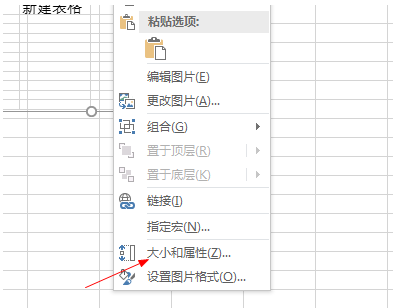
Klicken Sie nach der Eingabe auf Breite festlegen
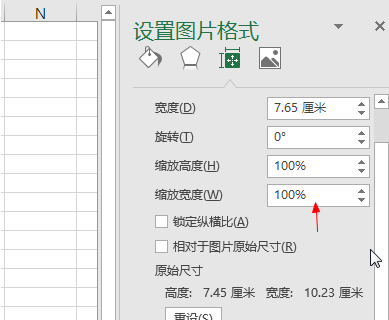
Oder Höhe oder andere Einstellungen
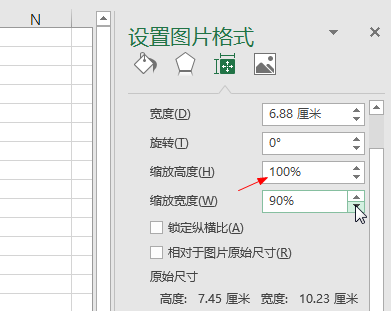
Beenden
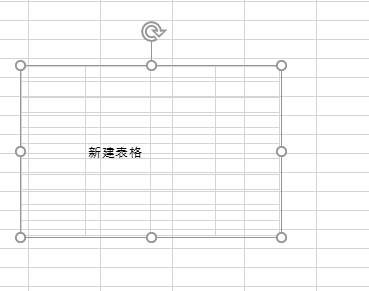
Die Größe des durch den Pfeil angezeigten Symbols kann ebenfalls geändert werden.
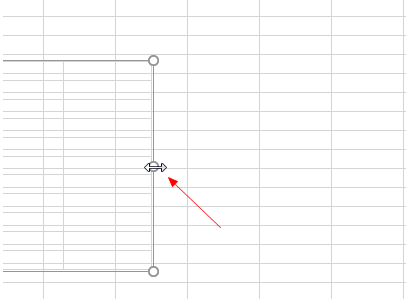
Das obige ist der detaillierte Inhalt vonSo formatieren Sie Bilder in Microsoft Excel 2020 - So formatieren Sie Bilder in Microsoft Excel 2020. Für weitere Informationen folgen Sie bitte anderen verwandten Artikeln auf der PHP chinesischen Website!

Heiße KI -Werkzeuge

Undresser.AI Undress
KI-gestützte App zum Erstellen realistischer Aktfotos

AI Clothes Remover
Online-KI-Tool zum Entfernen von Kleidung aus Fotos.

Undress AI Tool
Ausziehbilder kostenlos

Clothoff.io
KI-Kleiderentferner

AI Hentai Generator
Erstellen Sie kostenlos Ai Hentai.

Heißer Artikel

Heiße Werkzeuge

Notepad++7.3.1
Einfach zu bedienender und kostenloser Code-Editor

SublimeText3 chinesische Version
Chinesische Version, sehr einfach zu bedienen

Senden Sie Studio 13.0.1
Leistungsstarke integrierte PHP-Entwicklungsumgebung

Dreamweaver CS6
Visuelle Webentwicklungstools

SublimeText3 Mac-Version
Codebearbeitungssoftware auf Gottesniveau (SublimeText3)

Heiße Themen
 Wie stelle ich das Hintergrundbild für den Sperrbildschirm in der Wallpaper-Engine ein? So verwenden Sie die Wallpaper-Engine
Mar 13, 2024 pm 08:07 PM
Wie stelle ich das Hintergrundbild für den Sperrbildschirm in der Wallpaper-Engine ein? So verwenden Sie die Wallpaper-Engine
Mar 13, 2024 pm 08:07 PM
WallpaperEngine ist eine Software, die häufig zum Festlegen von Desktop-Hintergrundbildern verwendet wird. Benutzer können in WallpaperEngine nach ihren Lieblingsbildern suchen, um Desktop-Hintergrundbilder zu erstellen. Sie unterstützt auch das Hinzufügen von Bildern vom Computer zu WallpaperEngine, um sie als Computer-Hintergrundbilder festzulegen. Werfen wir einen Blick darauf, wie WallpaperEngine das Hintergrundbild für den Sperrbildschirm festlegt. Tutorial zum Einstellen des Hintergrundbilds für den Sperrbildschirm von WallpaperEngine 1. Rufen Sie zuerst die Software auf, wählen Sie dann „Installiert“ aus und klicken Sie auf „Hintergrundoptionen konfigurieren“. 2. Nachdem Sie das Hintergrundbild in separaten Einstellungen ausgewählt haben, müssen Sie unten rechts auf OK klicken. 3. Klicken Sie dann oben auf die Einstellungen und Vorschau. 4. Weiter
 Kann die Wallpaper-Engine von Familien gemeinsam genutzt werden?
Mar 18, 2024 pm 07:28 PM
Kann die Wallpaper-Engine von Familien gemeinsam genutzt werden?
Mar 18, 2024 pm 07:28 PM
Unterstützt Wallpaper die Familienfreigabe? Leider kann dies nicht unterstützt werden. Dennoch haben wir Lösungen. Sie können beispielsweise mit einem kleinen Konto einkaufen oder die Software und Hintergrundbilder zunächst von einem großen Konto herunterladen und dann zum kleinen Konto wechseln. Das einfache Starten der Software ist vollkommen in Ordnung. Kann Wallpaperengine mit der Familie geteilt werden? Antwort: Wallpaper unterstützt derzeit nicht die Familienfreigabefunktion. 1. Es versteht sich, dass WallpaperEngine nicht für Familienfreigabeumgebungen geeignet zu sein scheint. 2. Um dieses Problem zu lösen, wird empfohlen, den Kauf eines neuen Kontos in Betracht zu ziehen. 3. Oder laden Sie zuerst die erforderliche Software und Hintergrundbilder im Hauptkonto herunter und wechseln Sie dann zu anderen Konten. 4. Öffnen Sie einfach die Software mit einem leichten Klick und alles ist in Ordnung. 5. Sie können die Eigenschaften auf der oben genannten Webseite einsehen.
 Das offizielle Einführungs-Tutorial von Huawei für die Programmiersprache Cangjie wird veröffentlicht. Erfahren Sie in einem Artikel, wie Sie die universelle Version des SDK erhalten
Jun 25, 2024 am 08:05 AM
Das offizielle Einführungs-Tutorial von Huawei für die Programmiersprache Cangjie wird veröffentlicht. Erfahren Sie in einem Artikel, wie Sie die universelle Version des SDK erhalten
Jun 25, 2024 am 08:05 AM
Laut Nachrichten dieser Website vom 24. Juni kündigte Gong Ti, Präsident der Softwareabteilung von Huawei Terminal BG, bei der Grundsatzrede der Huawei-Entwicklerkonferenz HDC2024 am 21. Juni offiziell die von Huawei selbst entwickelte Programmiersprache Cangjie an. Diese Sprache wurde fünf Jahre lang entwickelt und steht jetzt als Entwicklervorschau zur Verfügung. Auf der offiziellen Entwickler-Website von Huawei wurde jetzt das offizielle Einführungsvideo zur Programmiersprache Cangjie veröffentlicht, um Entwicklern den Einstieg und das Verständnis zu erleichtern. Dieses Tutorial führt Benutzer dazu, Cangjie zu erleben, Cangjie zu lernen und Cangjie anzuwenden, einschließlich der Verwendung der Cangjie-Sprache zur Schätzung von Pi, der Berechnung der Stamm- und Zweigregeln für jeden Monat des Jahres 2024, der N Möglichkeiten, Binärbäume in der Cangjie-Sprache auszudrücken, und der Verwendung der Aufzählung Typen zur Implementierung algebraischer Berechnungen, Signalsystemsimulation mithilfe von Schnittstellen und Erweiterungen sowie neuer Syntax mithilfe von Cangjie-Makros usw. Diese Site hat die Tutorial-Zugriffsadresse: ht
 Nach fünf Jahren Forschung und Entwicklung hat Huaweis Programmiersprache der nächsten Generation „Cangjie' offiziell seine Vorschau veröffentlicht
Jun 22, 2024 am 09:54 AM
Nach fünf Jahren Forschung und Entwicklung hat Huaweis Programmiersprache der nächsten Generation „Cangjie' offiziell seine Vorschau veröffentlicht
Jun 22, 2024 am 09:54 AM
Diese Website berichtete am 21. Juni, dass Gong Ti, Präsident der Softwareabteilung von Huawei Terminal BG, heute Nachmittag auf der Huawei-Entwicklerkonferenz HDC2024 offiziell die von Huawei selbst entwickelte Cangjie-Programmiersprache angekündigt und eine Entwicklervorschauversion der Cangjie-Sprache HarmonyOSNEXT veröffentlicht hat. Dies ist das erste Mal, dass Huawei die Programmiersprache Cangjie öffentlich veröffentlicht. Gong Ti sagte: „Im Jahr 2019 wurde das Cangjie-Programmiersprachenprojekt bei Huawei geboren. Nach fünf Jahren voller Forschung und Entwicklung und hohen Investitionen in Forschung und Entwicklung trifft es heute endlich auf globale Entwickler. Die Cangjie-Programmiersprache integriert moderne Sprachfunktionen, umfassende Kompilierungsoptimierung und Laufzeitimplementierung.“ und die sofort einsatzbereite IDE-Toolkettenunterstützung sorgen für ein benutzerfreundliches Entwicklungserlebnis und eine hervorragende Programmleistung für Entwickler. „Berichten zufolge ist die Programmiersprache Cangjie ein All-Szenario-Intelligence-Tool.
 In welchem Ordner befinden sich die Hintergrundbilder der Wallpaper Engine?
Mar 19, 2024 am 08:16 AM
In welchem Ordner befinden sich die Hintergrundbilder der Wallpaper Engine?
Mar 19, 2024 am 08:16 AM
Bei der Verwendung von Hintergrundbildern können Benutzer verschiedene Hintergrundbilder herunterladen, die ihnen gefallen. Viele Benutzer wissen nicht, in welchem Ordner sich die Hintergrundbilder befinden. Die von Benutzern heruntergeladenen Hintergrundbilder werden im Inhaltsordner gespeichert. In welchem Ordner befindet sich das Hintergrundbild? Antwort: Inhaltsordner. 1. Öffnen Sie den Datei-Explorer. 2. Klicken Sie links auf „Dieser PC“. 3. Suchen Sie den Ordner „STEAM“. 4. Wählen Sie „Steamapps“. 5. Klicken Sie auf „Werkstatt“. 6. Suchen Sie den Ordner „content“.
 Huawei startet Beta-Rekrutierung für Entwickler der Programmiersprache HarmonyOS NEXT Cangjie
Jun 22, 2024 am 04:07 AM
Huawei startet Beta-Rekrutierung für Entwickler der Programmiersprache HarmonyOS NEXT Cangjie
Jun 22, 2024 am 04:07 AM
Laut Nachrichten dieser Website vom 21. Juni wurde die von Huawei selbst entwickelte Cangjie-Programmiersprache heute offiziell vorgestellt, und der Beamte kündigte den Start der Beta-Rekrutierung für die Vorschauversion der Cangjie-Sprachentwickler von HarmonyOSNEXT an. Bei diesem Upgrade handelt es sich um ein Early-Adopter-Upgrade auf die Entwicklervorschauversion, das das Cangjie-Sprach-SDK, Entwicklerhandbücher und zugehörige DevEcoStudio-Plug-Ins bereitstellt, damit Entwickler die Cangjie-Sprache zum Entwickeln, Debuggen und Ausführen von HarmonyOSNext-Anwendungen verwenden können. Anmeldezeitraum: 21. Juni 2024 – 21. Oktober 2024 Bewerbungsvoraussetzungen: Diese Rekrutierungsveranstaltung für HarmonyOSNEXT Cangjie Language Developer Preview Beta steht nur den folgenden Entwicklern offen: 1) Echte Namen wurden in der Huawei Developer Alliance-Zertifizierung vervollständigt 2) Vervollständigen Sie H
 Gibt es beim Ansehen von Wallpaper Engine-Filmen einen Virus?
Mar 18, 2024 pm 07:28 PM
Gibt es beim Ansehen von Wallpaper Engine-Filmen einen Virus?
Mar 18, 2024 pm 07:28 PM
Benutzer können bei Verwendung von WallpaperEngine verschiedene Hintergrundbilder herunterladen und auch dynamische Hintergrundbilder verwenden. Viele Benutzer wissen nicht, ob beim Ansehen von Videos auf WallpaperEngine Viren vorhanden sind, Videodateien können jedoch nicht als Viren verwendet werden. Gibt es Viren beim Ansehen von Filmen auf WallpaperEngine? Antwort: Nein. 1. Nur Videodateien können nicht als Viren verwendet werden. 2. Stellen Sie einfach sicher, dass Sie Videos von vertrauenswürdigen Quellen herunterladen und Computersicherheitsmaßnahmen ergreifen, um das Risiko einer Virusinfektion zu vermeiden. 3. Anwendungshintergründe liegen im APK-Format vor und APK kann Trojaner enthalten. 4. WallpaperEngine selbst enthält keine Viren, aber einige Anwendungshintergründe in der Kreativwerkstatt können Viren enthalten.
 Die Tianjin-Universität und die Beihang-Universität sind maßgeblich am „Cangjie'-Projekt von Huawei beteiligt und haben das erste KI-Agent-Programmier-Framework „Cangqiong' auf Basis inländischer Programmiersprachen auf den Markt gebracht.
Jun 23, 2024 am 08:37 AM
Die Tianjin-Universität und die Beihang-Universität sind maßgeblich am „Cangjie'-Projekt von Huawei beteiligt und haben das erste KI-Agent-Programmier-Framework „Cangqiong' auf Basis inländischer Programmiersprachen auf den Markt gebracht.
Jun 23, 2024 am 08:37 AM
Laut Nachrichten dieser Website vom 22. Juni stellte Huawei gestern Entwicklern auf der ganzen Welt die von Huawei selbst entwickelte Programmiersprache Cangjie vor. Dies ist der erste öffentliche Auftritt der Programmiersprache Cangjie. Laut Anfragen auf dieser Website waren die Tianjin-Universität und die Pekinger Universität für Luft- und Raumfahrt stark an der Forschung und Entwicklung von Huaweis „Cangjie“ beteiligt. Tianjin-Universität: Cangjie-Programmiersprachen-Compiler Das Software-Engineering-Team der Abteilung für Intelligenz und Informatik der Tianjin-Universität hat sich mit dem Huawei Cangjie-Team zusammengetan, um sich intensiv an der Qualitätssicherungsforschung des Cangjie-Programmiersprachen-Compilers zu beteiligen. Berichten zufolge ist der Cangjie-Compiler die Basissoftware, die eine Symbiose mit der Programmiersprache Cangjie eingeht. In der Vorbereitungsphase der Cangjie-Programmiersprache wurde ein hochwertiger Compiler, der dazu passt, zu einem der Kernziele. Während sich die Programmiersprache Cangjie weiterentwickelt, wird der Cangjie-Compiler ständig aktualisiert und verbessert. In den letzten fünf Jahren an der Tianjin-Universität





